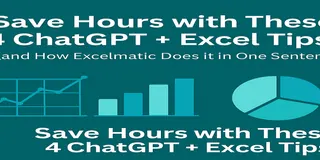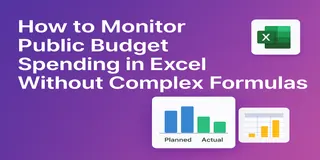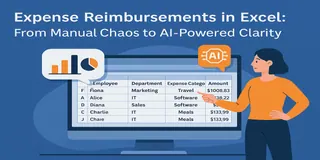A gestão de estoque é a linha vital do comércio eletrônico—estoque excessivo imobiliza capital, enquanto a falta de produtos leva diretamente à perda de clientes. Os métodos tradicionais com Excel exigem integração manual de dados e cálculo de quantidades para reabastecimento, o que consome tempo e é propenso a erros. Este artigo demonstrará como os recursos de IA do Excelmatic podem transformar a otimização de estoque de um trabalho manual diário em uma gestão automatizada em tempo real, com tabelas de dados práticas incluídas.
A Importância Fundamental da Otimização de Estoque em Tempo Real
Evitando Perdas por Falta de Estoque
- Pesquisa da Amazon mostra: 30% dos clientes recorrem à concorrência quando enfrentam falta de estoque.
- Impacto: Perda direta de receita e danos de longo prazo aos relacionamentos com clientes.
Reduzindo Custos de Armazenagem
- Capital Imobilizado: Estoque excessivo prende capital de giro.
- Custos de Armazenamento: Podem consumir até 25% dos lucros totais.
- Risco de Obsolescência: Crítico especialmente para moda/eletrônicos.
Melhorando a Eficiência de Giro
- Melhor Prática: Reabastecimento racional pode aumentar o giro de estoque em mais de 50%.
- Vantagem Operacional: Ciclo de conversão de caixa mais rápido.
Excel Tradicional vs. Excelmatic: Comparação Detalhada de Otimização de Estoque
Fluxo de Trabalho no Excel Tradicional (Passos Detalhados)
Passo 1: Integração de Dados
Exportar dados brutos de vários sistemas:
Sales_Report_2024Q3.csv(SKU, valor de vendas, data)Current_Stock.csv(SKU, estoque)Lead_Time.csv(SKU, tempo de entrega do fornecedor)
Mesclar dados manualmente com VLOOKUP:
=VLOOKUP(A2, Lead_Time!A:B, 2, FALSE) // Corresponder tempo de entrega =VLOOKUP(A2, Current_Stock!A:B, 2, FALSE) // Corresponder estoqueNecessário lidar manualmente com erros de incompatibilidade
#N/A.
Tabela de Dados de Exemplo:
| SKU | Produto | Vendas (30 dias) | Estoque Atual | Tempo de Entrega (dias) |
|---|---|---|---|---|
| SKU-ELC-101 | Fones de Ouvido Sem Fio | 450 | 120 | 14 |
| SKU-WTCH-202 | Smartwatch | 320 | 80 | 21 |
Passo 2: Cálculo de Reabastecimento
- Volume de Vendas Diário:
=C2/30 - Estoque de Segurança:
=ARREDONDAR.PARA.CIMA(E2*D2*1.2, 0) - Quantidade para Reabastecer:
=MÁXIMO(ARREDONDAR.PARA.CIMA(D2*(E2+7)-B2,0),0)
Saída das Fórmulas:
| SKU | Volume de Vendas Diário | Estoque de Segurança | Quantidade para Reabastecer |
|---|---|---|---|
| SKU-ELC-101 | 15 | 252 | 267 |
| SKU-WTCH-202 | 11 | 277 | 254 |
Passo 3: Análise de Risco
Formatação Condicional para Marcar Riscos de Falta:
=SE(B2<Estoque de Segurança*0.5,"Crítico",SE(B2<Estoque de Segurança,"Monitorar","Normal"))Filtrar manualmente itens de movimento lento (vendas < 10% do estoque)
Enviar relatório para a equipe de compras por e-mail
Solução do Excelmatic
Passo 1: Carregar Dados

Passo 2: Inserir Instruções em Linguagem Natural

Digite na caixa de diálogo do Excelmatic:
Otimize o estoque com base nas seguintes regras:
- Calcule a demanda média diária com base nas vendas dos últimos 30 dias.
- Estoque de Segurança = Vendas Médias Diárias × Tempo de Entrega × 1.2.
- Marque itens de alto risco com estoque abaixo de 50% do estoque de segurança.
- Liste itens de movimento lento com vendas em 30 dias menores que 10% do estoque.
Passo 3: Saída dos Resultados
Comparação de Fluxos de Trabalho
| Ferramenta | Excel Tradicional | Excelmatic |
|---|---|---|
| Preparação de Dados | Limpar CSV manualmente, excluir colunas inválidas | Carregar arquivos brutos diretamente, IA limpa os dados automaticamente |
| Definição de Regras | Escrever fórmulas complexas: | Descrever regras de negócios em linguagem natural: |
=ARREDONDAR.PARA.CIMA((B2/30)*D2*1.2,0) |
“Estoque de Segurança = Vendas Médias Diárias × Tempo de Entrega × 1.2” | |
| Identificação de Riscos | Triagem manual: =SE(C2<E2*0.5,"Alto Risco","") |
Excelmatic marca e classifica riscos automaticamente, com soluções adicionais |
| Tempo Consumido | 4 horas (dados + fórmulas + comunicação) | 8 minutos (carregar + instrução + confirmação) |
Por Que Escolher o Excelmatic?
✅ Custo Zero de Aprendizado: Não é necessário memorizar fórmulas, descreva necessidades em linguagem cotidiana
✅ Adequação Profunda ao Negócio: IA entende termos do setor (como Estoque de Segurança Taxa de Giro)
✅ Aceleração de Decisões: De dados para ação em menos de 10 minutos